Microsoft Office llamó inmediatamente la atención del mundo cuando se anunció por primera vez. El precio que es bastante caro no desalienta a muchas partes a utilizarlo. Muchos compran licencias de Microsoft Office tal como están, muchos las compran aprovechando el período de promoción que ofrecen varias partes para obtener un descuento, mientras que otros toman otras formas para poder usar Microsoft Office.
Básicamente, Microsoft Office es una colección de software de procesamiento de documentos que consta de Microsoft Word, Microsoft Excel, Microsoft PowerPoint, Microsoft Access, Microsoft Publisher y Microsoft Outlook.
Sin embargo, no todas las ediciones de Microsoft Office contienen todo el software, por ejemplo, la edición 2019 de Microsoft Office Hogar y Estudiantes que solo incluye Word, Excel y PowerPoint. En cuanto a la edición de Office 365, además de tener acceso a todo el software, también se proporciona un servicio de almacenamiento en la nube en OneDrive de 1 TB para cada usuario. Muchas empresas usan Office 365 para cumplir con las demandas laborales, pero el usuario promedio en Indonesia prefiere otras ediciones de Microsoft Office donde el pago se realiza solo una vez (pago único).
Cómo superar Microsoft Office Word ha dejado de funcionar
En su desarrollo, Microsoft Office siempre pasa por un largo período de prueba antes de que la última versión se lance al público. Sin embargo, esta precaución aún no puede liberar por completo a Microsoft Office de varios problemas, incluido el problema “Microsoft Office Word ha dejado de funcionar” que hace que el software no se pueda usar como debería. Aquí se explica cómo resolver Microsoft Office Word ha dejado de funcionar.
1. Reparación de Microsoft Office
1. El primer paso que hay que hacer es entrar en el menú Panel de control. Luego en opciones Programas, escoger Desinstalar un programa.
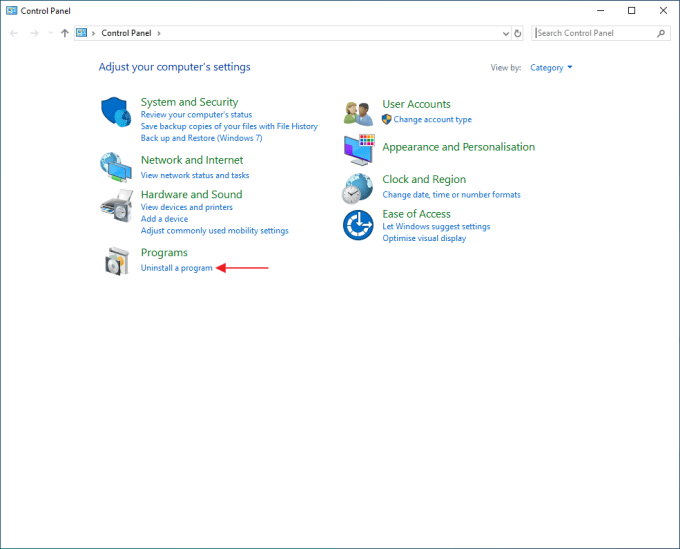
2. Haga clic derecho en el programa de Microsoft Office y seleccione Cambio.
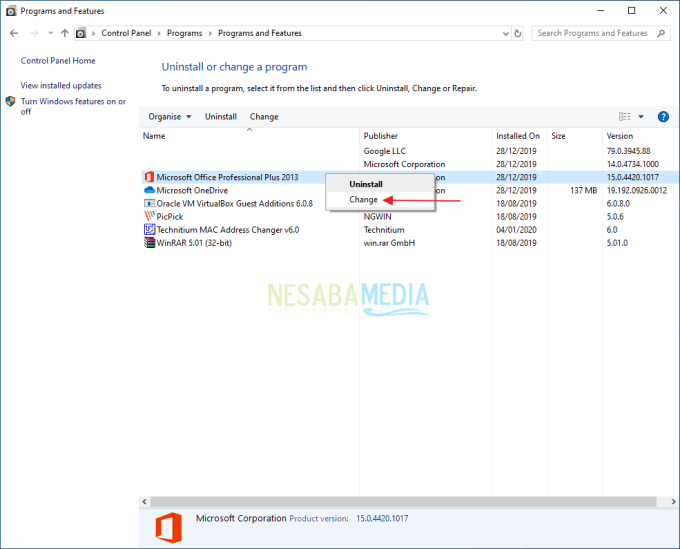
3. Seleccione una opción Reparación Rápida continuó seleccionando Reparar. Si la opción Reparación Rápida no funciona, se recomienda seleccionar la opción Reparación en línea. Para opciones Reparación en línea, debe estar conectado a Internet porque luego Microsoft Office necesitará descargar archivos importantes para reparar su Microsoft Office.
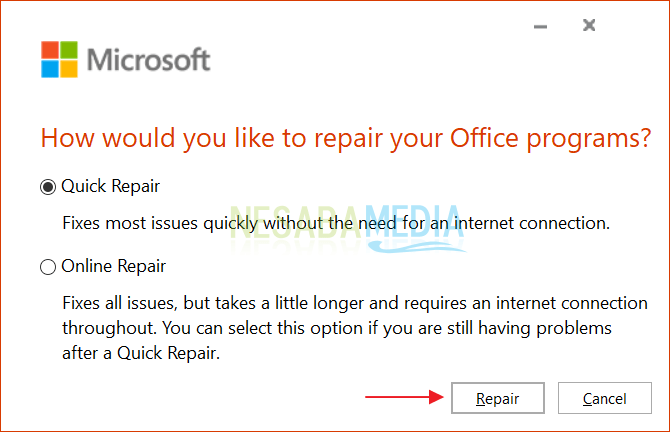
4. Si aparece una ventana como esta, seleccione Reparar.
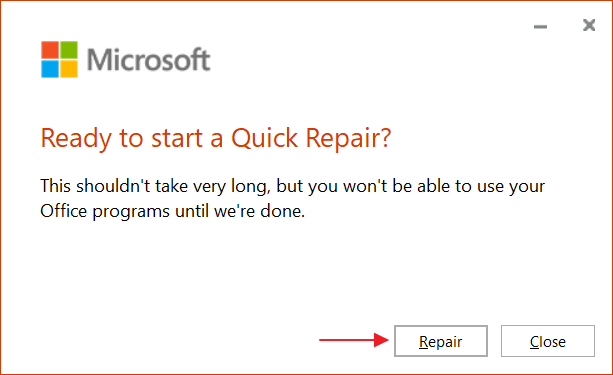
5. Espere a que se complete el proceso de reparación.
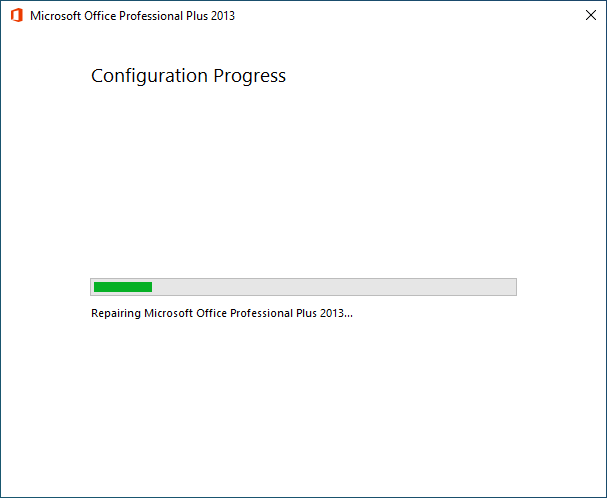
6. Si el proceso de reparación está completo, reinicie su computadora/portátil. Abra Microsoft Office Word nuevamente y compruebe si el error Microsoft Office Word ha dejado de funcionar sigue apareciendo o ha desaparecido.
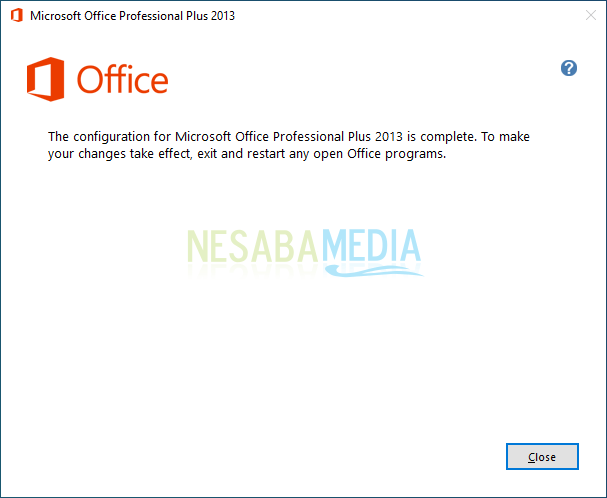
2. Deshabilitar complementos innecesarios
1. Muchos complementos instalados en Microsoft Office pueden aumentar la carga en su computadora/portátil. Por lo tanto, debemos deshabilitar los complementos que no necesitamos. Abra Microsoft Word y luego seleccione Archivo.
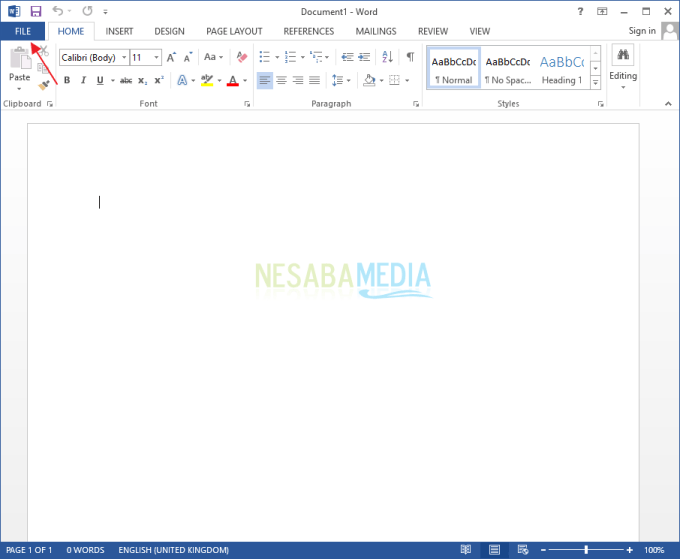
2. Después de eso, seleccione Opciones.
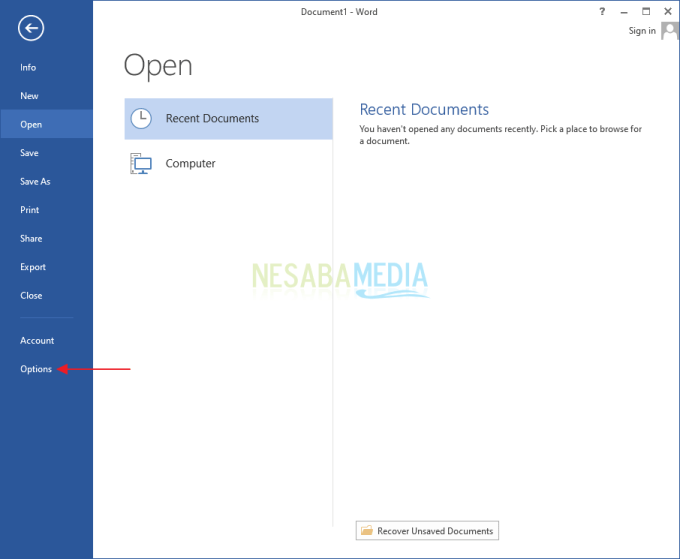
3. Aquí puede ver algunos de los complementos que se han instalado en su Microsoft Office. Algunos son por defecto de Microsoft Office, algunos son de otros programas. Para deshabilitar ciertos complementos, en la columna Gestionar escoger Complementos COM luego seleccione Vamos.
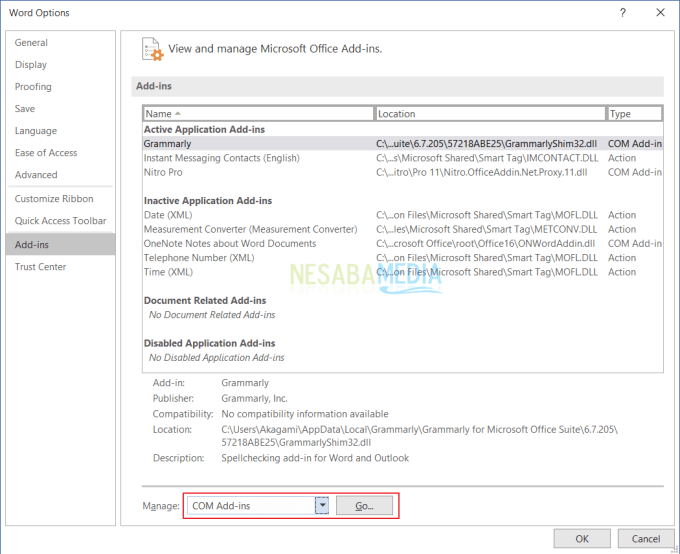
4. Seleccione los anuncios que ya no necesite/utilice marcándolos. Siguiente seleccionar Eliminar.
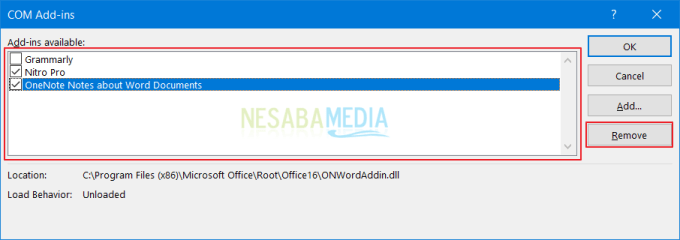
3. Actualizar archivos desde Windows Update
1. Este problema también se puede evitar actualizando los archivos del sistema de Windows. Entró en Menu de inicio y escriba actualización de Windows y luego seleccione Configuración de actualización de Windows.
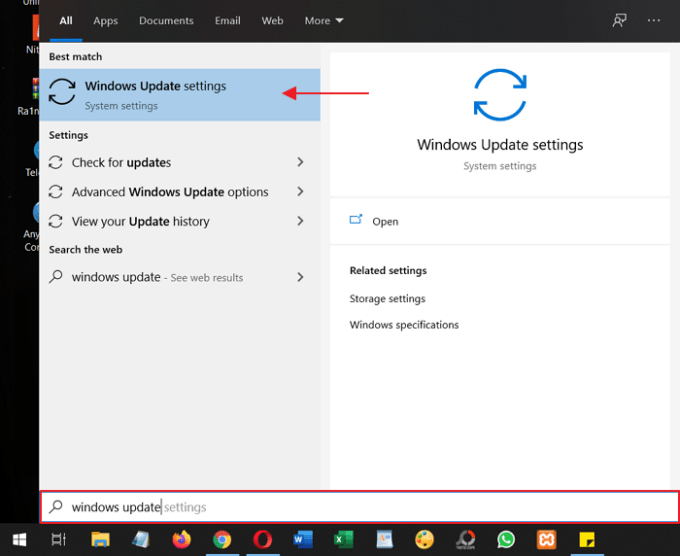
2. Para actualizar su sistema Windows, seleccione Buscar actualizaciones.
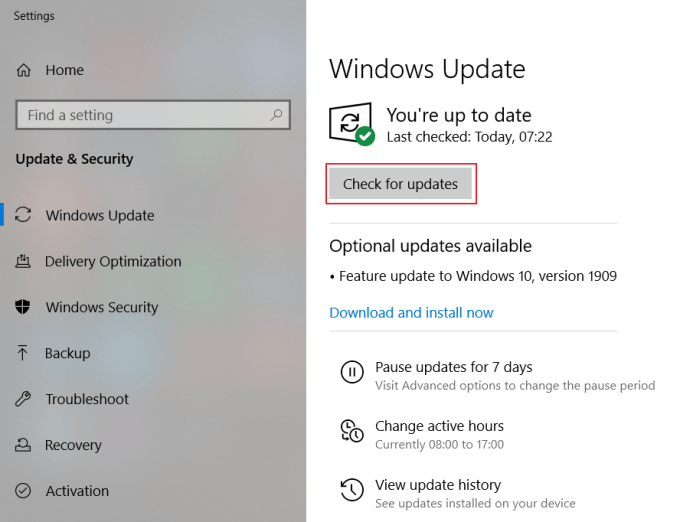
4. Reinstalar Microsoft Office
Si los tres métodos anteriores no han logrado resolver el problema de Microsoft Office Word ha dejado de funcionar, entonces mi sugerencia es reinstalar su Microsoft Office. En primer lugar, desinstale Microsoft Office y luego vuelva a instalarlo. Si no tiene el archivo de instalación de Microsoft Office, puede descargarlo a través del siguiente enlace:
Aunque el flujo de información ahora está muy abierto, todavía hay muchas personas que no saben que hay una serie de software que pueden reemplazar a Microsoft Office. Solo ven personas en el vecindario que usan Microsoft Office, por lo que también lo instalan. De hecho, no todas las computadoras tienen suficiente capacidad de memoria para ejecutar la última versión del software.
Ese es un tutorial sobre cómo resolver Microsoft Office Word ha dejado de funcionar. El problema que hace que Microsoft Office quede inutilizable hasta que muestre el mensaje “Microsoft Office Word ha dejado de funcionar” puede resolverse fácilmente, pero si también tiene otros problemas, considere probar una alternativa a Microsoft Office en lugar de perder su tiempo con frecuencia. hacer frente a los errores. .
Libre Office es una alternativa a menudo aclamada de Microsoft Office, pero si desea una alternativa más ligera, puede probar Softmaker FreeOffice o Softmaker Office. FreeOffice es un producto gratuito, por lo que puede usarlo de por vida sin ningún compromiso, pero con menos funciones que Softmaker Office.

